by Owen Apr 03,2025
Mentre l'ultimo aggiornamento per * Stardew Valley * ha catturato l'attenzione di molti, il mondo della modding offre un livello ancora più profondo di personalizzazione e creatività. Dall'espansione di storie NPC all'aggiunta di oggetti cosmetici unici, Modding * Stardew Valley * consente ai giocatori di personalizzare la loro esperienza di gioco ai contenuti del loro cuore. Ecco una guida passo-passo su come mod * Stardew Valley * su Windows:
Mentre questo passaggio è facoltativo, il backup dei file di salvataggio è una saggia precauzione per garantire la sicurezza e la sicurezza della tua fattoria. È particolarmente importante se hai investito innumerevoli ore facendo amicizia con gli NPC e sviluppando le tue capacità artigianali. Perdere tutti quei progressi sarebbe devastante.
Per eseguire il backup del file di salvataggio, segui questi semplici passaggi:
Smapi, o API Modding di Stardew, è essenziale per integrare le mod nel tuo gioco. Puoi scaricare Smapi direttamente dal loro sito ufficiale.
Correlati: come ottenere più animali domestici nella Stardew Valley
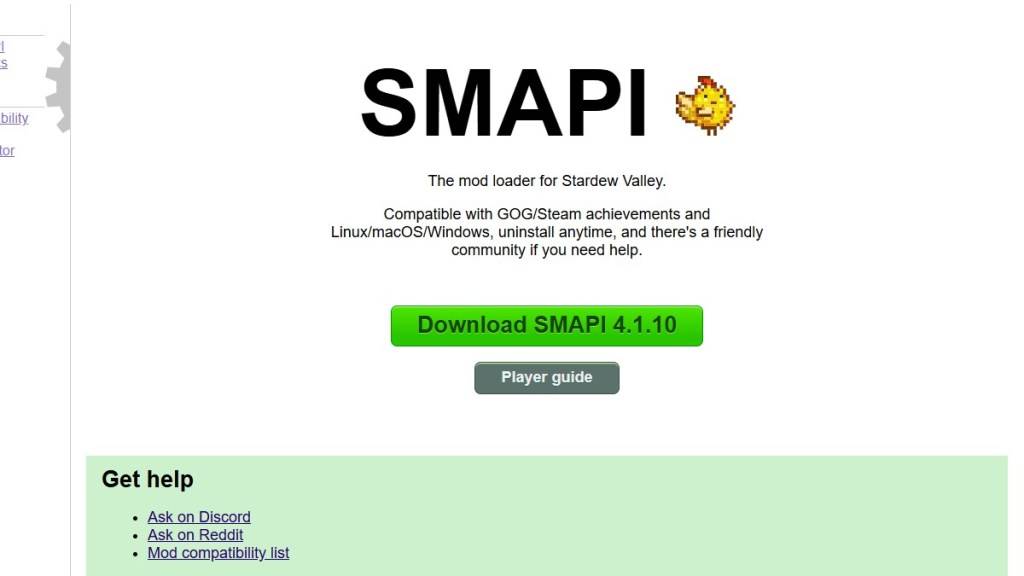
Dopo aver scaricato Smapi, estrarre il file zip in una posizione comoda sul tuo computer, come la cartella desktop o download. Ricorda, Smapi stesso non è una mod ma un caricatore di mod che facilita l'integrazione delle mod nel tuo gioco. Non estrarre il file nella cartella Mod.
Una volta estratto, eseguire SMAPI e selezionare "Installa su Windows". Seguire le istruzioni sullo schermo per completare l'installazione.
Se stai giocando * Stardew Valley * attraverso piattaforme come Steam, Gog Galaxy o l'app Xbox, potrebbe essere necessario fare ulteriori misure per garantire che il monitoraggio e i risultati di gioco siano registrati accuratamente. Puoi trovare istruzioni dettagliate sulla configurazione del client di gioco qui .
Ora arriva la parte emozionante, che installa le mod per migliorare la tua esperienza * Stardew Valley *.
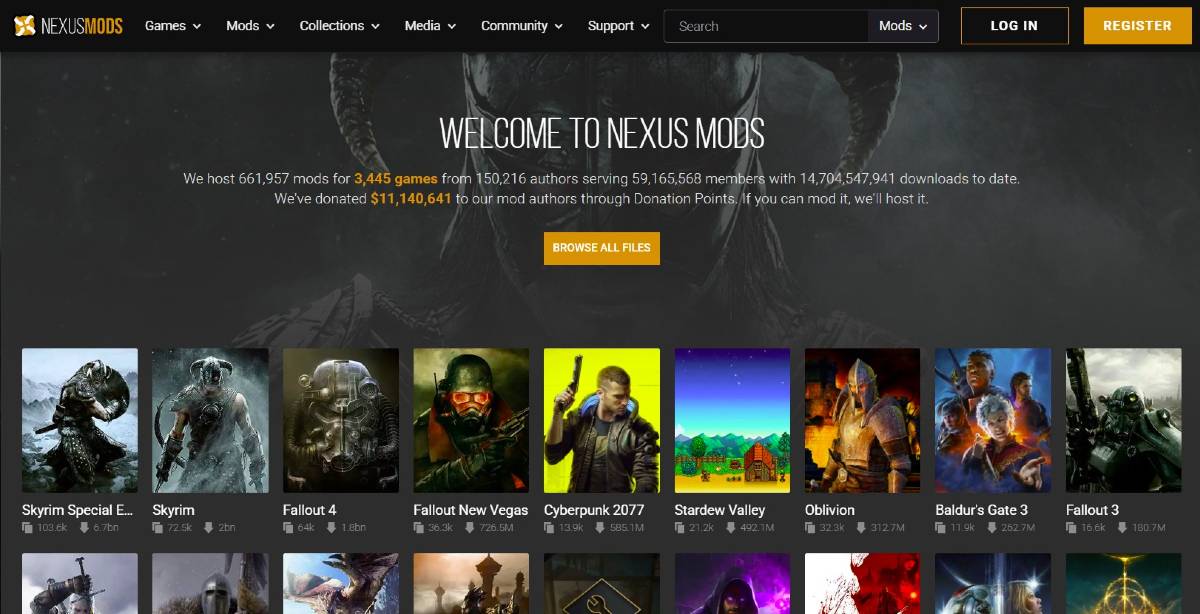
Nexus Mods è una destinazione principale per * Stardew Valley * Mods, che offre una vasta gamma di opzioni per mantenerti coinvolto. Le mod vengono in genere scaricate come file Zip, che è necessario estrarre. Dopo aver estratto, basta spostare i file nella cartella MODS, che viene creata automaticamente durante l'installazione di SMAPI. Puoi trovare la cartella Mods nelle seguenti posizioni:
Con oltre 1000 mod disponibili solo su Nexus, non mancano i modi per personalizzare la tua * Stardew Valley *, che tu sia un nuovo giocatore o un veterano esperto.
*Stardew Valley è ora disponibile*.
Come nutrire gli abitanti del villaggio in necessità
BitLife: come completare la sfida del Rinascimento
Bahiti Hero Guide: Mastering the Epic Marksman in Whiteout Survival
Migliori mazzi Bullseye in Marvel Snap
Uno dei giocatori di merluzzo più famosi pensa che la serie sia nello stato peggiore ora
Come completare il cancro nel regno vieni liberazione 2
Infinity Nikki: come vincere al re di marmo
Come avviare auto senza chiavi nel progetto zomboid

Word Search Puzzle
Scaricamento
City Drivers : Open World
Scaricamento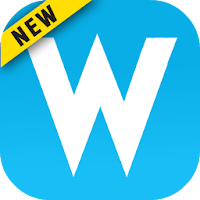
WUΝDΕRlNΟ – Join the Gold Rush
Scaricamento
Roller Disco
Scaricamento
Game sesat
Scaricamento
East Trade Tycoon
Scaricamento
Supermarket & Motel Simulator
Scaricamento
Toyota Land Cruiser Prado Game
Scaricamento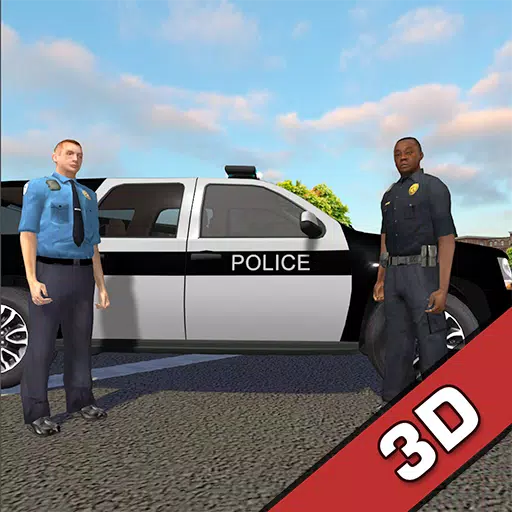
Police Cop Simulator. Gang War
Scaricamento
Go Go Muffin Partner con Bugcat Capoo per un'eccitante collaborazione
Apr 04,2025

World of Warcraft: mezzanotte introduce un sistema abitativo flessibile
Apr 04,2025

Marvel Snap introduce entusiasmante la modalità showdown sanctum
Apr 04,2025

Watcher of Realms celebra il capodanno lunare con eventi di convocazione a tempo limitato e omaggi
Apr 04,2025

Wuthering Waves versione 1.4 Fase II \ "Quando la notte bussa \" rilasciata
Apr 04,2025